Если вместо картинки, гифки или видео написано, что «Файл не найден» в «Вайбере», как восстановить медиа – вопрос сложный. Такая ошибка может появиться по разным причинам: перегружена память устройства, отправитель использует неправильный формат, произошел глобальный сбой и т.д.
Какие проблемы с файлами в Viber самые распространенные
Через менеджер можно делиться с контактами файлами, сохраненными в разных форматах. Но иногда Viber пишет, что документ, изображение или ролик не найдены или формат не поддерживается. Чаще всего такие проблемы возникают с фотографиями и видео.
Файл не поддерживается
В мессенджере можно отправлять изображения, ролики MP4, аудио (MP3), гифки, презентации, текстовые документы, таблицы, архивы. Не поддерживаются исполняемые файлы, которые соответствуют операционной системе (.apk для «андроидов», .ipa – для «айфонов»). Могут возникнуть проблемы с воспроизведением форматов .mkv, .ogg. А картинки не будут открываться, если произошла ошибка во время перекодирования, сжатия.
Попросите отправителя переконвертировать файл и проверьте, будет ли корректно отображаться другой формат. Для разных типов документов подходят сервисы Zamzar, CloudConvert, FileZigZag.

Файл не найден
Если после отправки видео или фотографии пользователь изменил место хранения их на устройстве, в диалоге медиа перестанут отображаться. Ошибка также возникает, если в имени документа используется кириллица.
Чтобы картинки, гифки, ролики без проблем отправлялись, используйте в названии только латинские буквы.
Почему возникают проблемы с файлами
Основные причины ошибок с файлами в «Вайбере»:
- Изменилось место хранения картинки, ролика или документа на устройстве.
- Используется нестабильное или слишком медленное интернет-подключение.
- Переполнены память телефона и кэш приложения.
- Вы пытаетесь отправить медиа, размер которого превышает максимально допустимый.
- Выбранное разрешение не поддерживается мессенджером.
- Собеседнику каким-то образом удалось отослать вам поврежденный документ.
- Вы используете устаревшую версию приложения.
- Выполнялось резервное копирование. После восстановления переписок отображается только структура: текстовые сообщения и диалоговые окна для медиа.
- В приложении произошел глобальный сбой.
- Вы отключили автозагрузку в настройках.
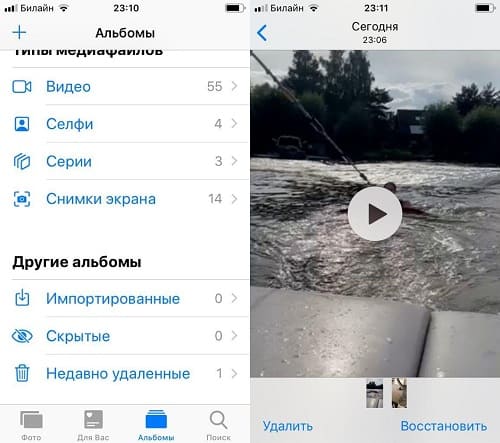
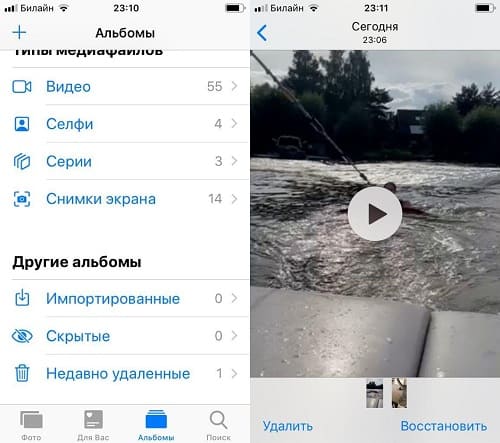
Как восстановить файлы в «Вайбере»
Если файл не найден в «Вайбере», то, как восстановить его, зависит от того, что послужило причиной возникновения проблемы.
Попробуйте сделать следующее:
- Перезагрузите устройство.
- Очистите список фоновых процессов, удалите кэш и заново откройте Viber.
- Перейдите в мессенджере в меню «Еще» – «Настройки» – «Данные и мультимедиа». Деактивируйте опции «Сохранять в галерею», «Автозагрузка в сети GSM», «Автозагрузка по Wi-Fi». Перезагрузитесь и включите эти параметры снова.
- Проверьте соединение. Перезапустите роутер, активируйте и через несколько секунд отключите режим «В самолете», заново подключитесь к мобильной сети. Если используете прокси или VPN, отключите их.
- Проверьте, нет ли обновлений для «Вайбера». При необходимости загрузите новую версию приложения.
- Проверьте наличие обновлений для ОС смартфона. Ошибка может возникать, если вы вовремя сделали апдейт.
- Узнайте, не случился ли глобальный сбой в работе мессенджера (зайдите на DownDetector или DownRadar).
Возможно, картинки и видео начнут корректно отображаться уже после перезагрузки смартфона. Если это не поможет, попробуйте остальные способы.
После каждого действия проверяйте, не открываются ли теперь медиа.
На «андроиде»
Для очистки смартфонов на ОС Android можно использовать такие приложения: CCleaner, SD Maid, Power Clean и т.п. Если удаление кэша не помогло, проверьте наличие обновлений: перейдите в Play Market – «Мои приложения» – Viber.
На «айфоне»
Для очистки памяти устройств Аpple подходят программы Cisdem iPhone Cleaner, Clean Doctor или iMyFone Umate Pro. Если удаление кэша не помогло, проверьте обновления в App Store. В случае если ничего не помогает, обратитесь в техподдержку.








